簡単なアセットの改良の紹介
今回はOver9000のアセットを少し改良して、斧を作りたいと思います。
※有料のアセットで、アセットを購入した人だけが対象です。
↓アセットのリンクはこちら↓
1.プロジェクトにアセットを追加
プロジェクトにアセットを追加します。
EpicGamesLauncherのライブラリ、
マイダウンロードから「プロジェクトに追加」を選択して追加します。

プロジェクトに追加が成功すると
「ModularWeapons」というフォルダが追加されます。
これでプロジェクトへの追加は完了です。

2.アセットの中身の改良
ModularWeaponsのフォルダ内にまた数々のフォルダがあります。
Dataフォルダの中にあるWeaponDataブループリントを改良します。
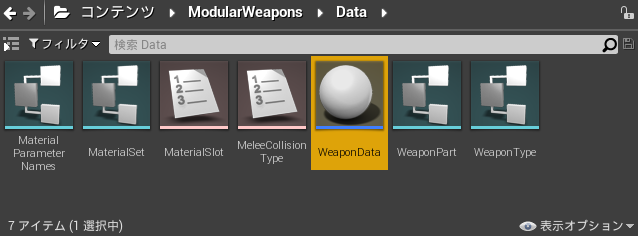
WeaponDataでは「武器のパーツ」・「マテリアルのセット(色)」
「マテリアルインスタンスデータ」配列として管理しています。
まず斧の武器パーツを追加して斧を表示します。
詳細にWeaponDataという項目の中のWeaponParts配列にデータを追加する。

データの中身は下記のようになっています。
・WeaponTypeName → 作成する武器の名前
・PartPrefix → WeponTypeNameで集約されるパーツの名前
・Mesh → パーツで表示するスタティックメッシュ
・WeaponParts配列で武器の原型を作成しています。
次にマテリアルインスタンス用のデータ配列を作成します。
「WeaponParts」・「MaterialSets」・「WeaponTypes」の中にある、
WeaponTypesがマテリアルインスタンス等の制御をしています。
追加である+を押してWeaponTypeの配列を追加します。
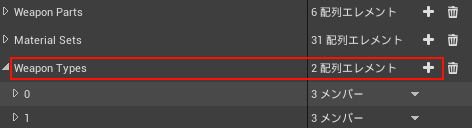
追加が完了したら下記の形でマテリアル情報を追加します。
WeaponTypeNameは変わらず「axe」を選択
その下の「MaterialSlotType」と「MaterialSlotParamName」
を下記の画像と同じように設定します。
MaterialSlotTypes → 各マテリアルのタイプ
MaterialSlotParameterName → 各マテリアルインスタンス用のパラメータ
※こちらの設定をしないと斧が表示されません。

3.テストで配置してみる
ここまでできたら一旦実際にそれを置いてみます
武器を実際に表示するのはModularWeapons→Blueprints
のフォルダを選択します。
その中にModularWeaponをドラッグアンドドロップで表示します。
ModularWeaponというブループリントが武器を表示するものになります。
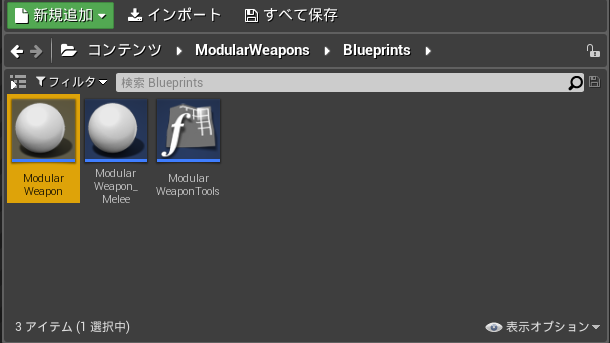
ドラッグ&ドロップすることでレベルに配置されます。
詳細パネルのModularWeaponので斧が表示されるように設定します。

WeaponDataのWeaponCodeを設定することで表示します。
形式は下記になります。
※ WeaponTypeName:PartsName[配列番号]_PartsName[配列番号]:マテリアル名_マテリアル名
:でパーツとマテリアルの区切りを作成しています。
今回はWeponTypeNameをaxe、各パーツ名をbladeとhiltと設定しているので下記のようになる。
※axe:blade0_hilt0:iron_iron
WeaponCodeを生成できたらGenertionOptionalにチェックマークを付ける。
これでレベルのほうに反映されて表示されるようになる。

無事、斧として表示するかと思いますが、
マテリアルが最初から設定されていないので斧が出ただけになります。
あとはマテリアルを斧のスタティックメッシュに登録すればいいです。
4.マテリアルの設定・最終確認
斧のパーツにマテリアルを適応していきます。
斧のパーツは、ModularWeaponsのフォルダ内にある、
GameExample(サンプル置き場)→ Meshs → Axesに格納されています。

こちらのスタティックメッシュにマテリアルを対応します。
スタティックメッシュのファイルをダブルクリックして、
編集画面を開き、MaterialSlotにマテリアルを適応します。
下記は斧の刃になる箇所のマテリアルを選択します。
Ml_Sword_blade_01を選択します。

持つ場所にはMl_Sword_Hilt_06を選択します。

これで準備はすべて完了です。
再度ビルドしてみて、マテリアルが適応されれば完成です!
お疲れさまでした!!
